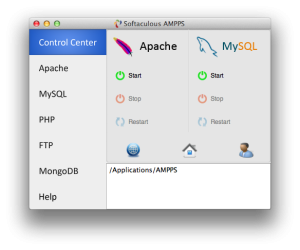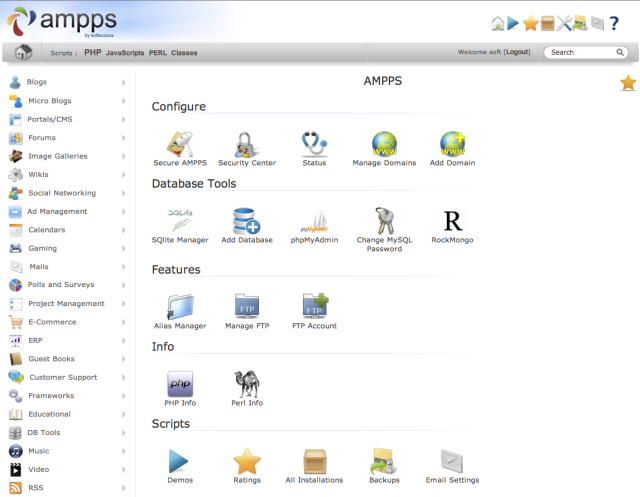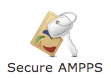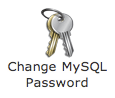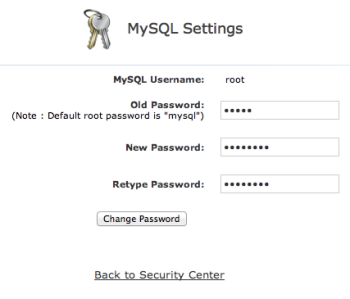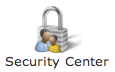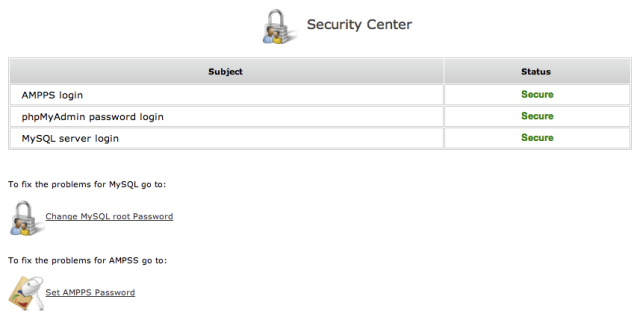AMPPS for Mac OS X
インストール
- Downloadsより最新のAMPPSのdmgファイルをダウンロードする。
- AMPPS-x.x.dmg をダブルクリックして、AMPPSをApplicationsにドロップする。
AMPPS MySQL の設定
$ vi /Applications/AMPPS/conf/my.cnf
[mysqld] character_set_server = utf8 [mysql] default-character-set=utf8
AMPPSの起動
- Apache と MySQL の Start をそれぞれクリックする。
AMPPSの設定
- [Do you want your AMPPS to be secured?] のチェックをオンに設定してAMPPSのパスワードを設定する。
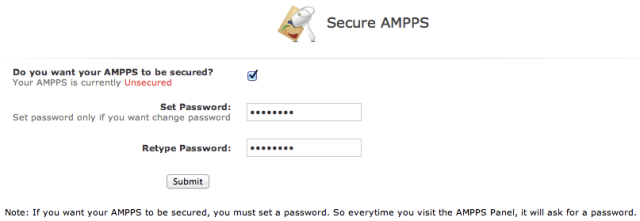
※http://localhost/ampps/にアクセスしてログイン画面が表示されることを確認する。 - config ディレクトリを用意して phpMyAdmin の設定を行う。
$ cd /Applications/AMPPS/phpMyAdmin $ mkdir config $ chmod o+rw config $ cp config.inc.php config/ $ chmod o+w config/config.inc.php
- phpMyAdmin setupにアクセスして設定を行う。
- phpMyAdmin で作成した設定ファイルを移動して、パーミッション設定を行い config ディレクトリを削除する。
$ mv config/config.inc.php . $ chmod o-rw config.inc.php $ rm -rf config
PHP、MySQL コマンドの設定
$ vi ~/.bashrc
alias php=/Applications/AMPPS/php/bin/php alias mysql=/Applications/AMPPS/mysql/bin/mysql alias mysqldump=/Applications/AMPPS/mysql/bin/mysqldump alias mysqladmin=/Applications/AMPPS/mysql/bin/mysqladmin
設定反映
$ source ~/.bashrc